Krok po kroku: Jak dodać napisy YIFY do filmów?
Być może masz zagraniczny film, w którym trudno ci nadążyć za dialogiem. Albo jakość dźwięku nie jest tak dobra, że nie jesteś w stanie go dobrze usłyszeć. W tym miejscu pojawiają się napisy YIFY! Dodanie ich do filmów przeniesie twoje wrażenia z oglądania na wyższy poziom! Dlatego dzisiejszy post poprowadzi cię przez proste kroki, aby dodać napisy YIFY do pobranego filmu. Zanurz się teraz i złap każde słowo jako kinomaniak!
Lista przewodników
Szczegółowe kroki pobierania pożądanych napisów YIFY Jak dodać i zsynchronizować napisy YIFY do filmów na stałe Czy można odtwarzać filmy z napisami YIFY za pomocą VLCSzczegółowe kroki pobierania pożądanych napisów YIFY
Ponieważ YIFY Subtitles to strona internetowa do pobierania, na której możesz uzyskać dostęp do napisów do filmów, możesz szybko znaleźć ten, którego szukasz. Niezależnie od gatunku, takiego jak romans, thriller, fantasy itp., ta strona internetowa oferuje je wszystkie. Więc bez zbędnych ceregieli, przejdź do poniższych kroków, aby pobrać pożądane napisy YIFY:
Krok 1.W wybranej przeglądarce wyszukaj oficjalną stronę YIFY Subtitles. Następnie w pasku wyszukiwania wpisz nazwę filmu, który chcesz umieścić w napisach.
Krok 2.Kliknij plakat, aby uzyskać dostęp do pełnej strony, przewiń w dół i znajdź napisy dostępne w różnych językach, np. angielskim, hiszpańskim itp. Określ potrzebny język napisów, a następnie kliknij przycisk „Pobierz”.
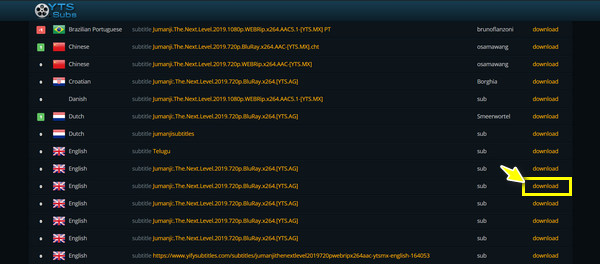
Krok 3.Tutaj, na stronie pobierania, kliknij przycisk „Pobierz napisy”, aby potwierdzić pobranie napisów ze strony YIFY. Poczekaj, aż zostaną ukończone, a otrzymasz plik napisów w formacie ZIP.
Jak dodać i zsynchronizować napisy YIFY do filmów na stałe
Udało Ci się pobrać napisy YIFY do filmu, jak możesz je trwale dodać? Aby zaspokoić swoją ciekawość, poznaj najlepsze narzędzie, AnyRec Video Converter. Program działa nie tylko jako konwerter, ponieważ zapewnia wbudowany edytor wideo, umożliwiający kadrowanie, obracanie, przycinanie, stosowanie efektów i filtrów, a co najważniejsze, dodawanie napisów do ulubionych filmów! Po dodaniu napisów YIFY możesz dostosować czcionki, kolor, rozmiar i wiele więcej. Wszystko można osiągnąć szybko i bez utraty jakości.

Zaoferuj coś specjalnego edytor napisów gdzie możesz na stałe dodać napisy YIFY.
Ciesz się oglądaniem filmów z napisami bez utraty jakości i znaków wodnych.
Podgląd w czasie rzeczywistym pozwala na dokładne sprawdzenie wszystkich zmienionych szczegółów na ekranie.
Dostosuj tekst, style, czcionki, położenie itp. swoich napisów YIFY.
100% bezpieczne
100% bezpieczne
Krok 1.Po uruchomieniu AnyRec Video Converter, kliknij przycisk „Dodaj pliki” na ekranie głównym, aby przesłać plik filmu. Teraz otwórz edytor wideo, najeżdżając kursorem myszy na przycisk „Edytuj”.
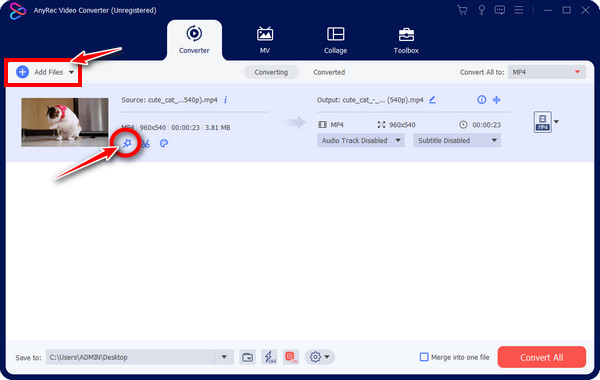
Krok 2.Gdy edytor jest już otwarty, możesz obracać, stosować znaki wodne i filtry oraz robić więcej. W przeciwnym razie pomiń sekcje edycji i przejdź bezpośrednio do zakładki „Napisy”, aby trwale dodać napisy YIFY.
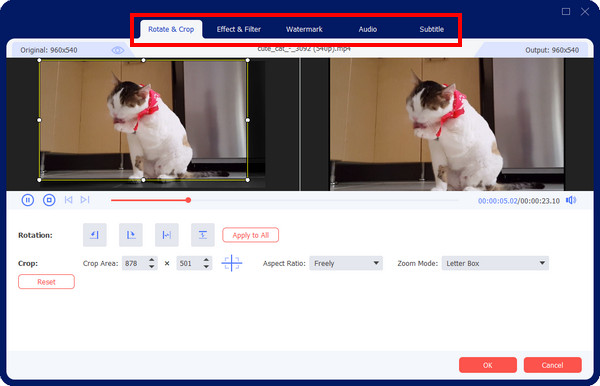
Krok 3.Aby rozpocząć dodawanie swojego podtytułu YIFY, który może być w formacie SRT, STL, zwykłym tekście lub innym, kliknij przycisk „Dodaj” obok pola „Podtytuł”. Następnie wykorzystaj kolor, czcionkę i inne opcje regulacji, aby ulepszyć go w razie potrzeby.
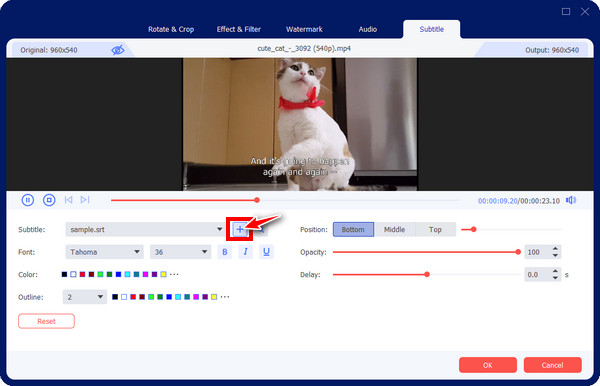
Dodatkowo przesuń każdy z suwaków krycia, opóźnienia i pozycji, aby jeszcze bardziej ulepszyć dodane napisy. Jeśli wszystkie zmiany są satysfakcjonujące, kliknij przycisk „OK”.
Krok 4.Zakończ, wybierając żądany format, jeśli chcesz, z listy menu „Convert All to”. Następnie ustaw nazwę pliku i katalog przed kliknięciem przycisku „Convert All”, aby pomyślnie pobrać film z napisami YIFY do wybranej ścieżki.
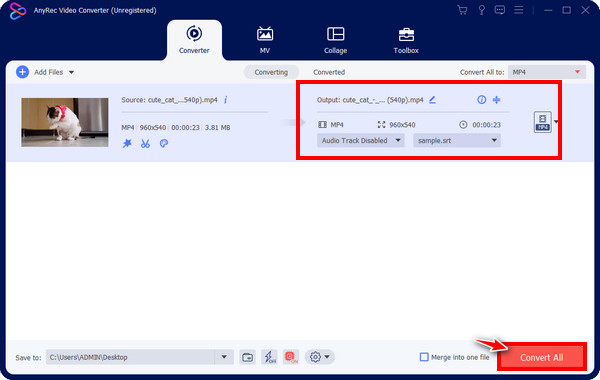
100% bezpieczne
100% bezpieczne
Czy można odtwarzać filmy z napisami YIFY za pomocą VLC
Teraz, gdy w końcu pobrałeś napisy YIFY do swojego ulubionego filmu, szukasz odtwarzacza, aby uzyskać do niego dostęp i go odtworzyć. Być może nie masz zbyt wiele czasu, aby trwale osadzić napisy. W takim przypadku pierwszym odtwarzaczem, który przychodzi Ci na myśl, jest VLC Media Player. Czy możesz odtwarzać filmy z napisami YIFY za pomocą VLC? Tak! Zdecydowanie możesz polegać na tym przyjaznym dla użytkownika odtwarzaczu multimedialnym, aby cieszyć się oglądaniem filmów. Oto, jak to zrobić:
Krok 1.Po rozpakowaniu pliku z napisami, aby uzyskać łatwiejszy dostęp, zmień jego nazwę na taką, która odpowiada nazwie pliku filmu. Następnie uruchom VLC na ekranie komputera. Kliknij menu „Media” i wybierz „Otwórz plik”, aby przeglądać film.
Krok 2.Następnie kliknij menu „Napisy”, a następnie wybierz „Dodaj plik napisów”. Przejdź bezpośrednio do miejsca, w którym przechowywany jest plik napisów YIFY i wybierz go, aby dodać do odtwarzacza.
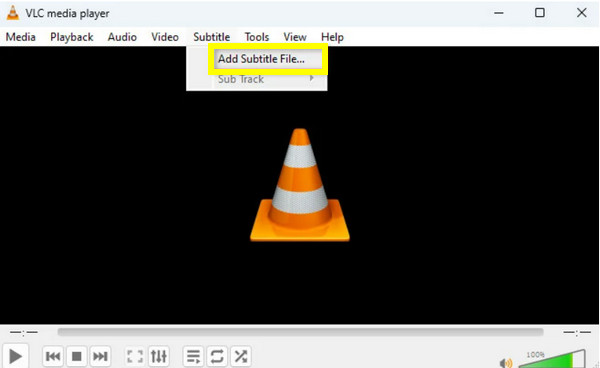
Jeśli znajdziesz Opóźnienie napisów VLC problem, możesz dostosować czas w „Narzędziach”. Kliknij przycisk „Preferencje”, przejdź do „Napisy/OSD”, a następnie zmień ustawienia, aby je zsynchronizować.
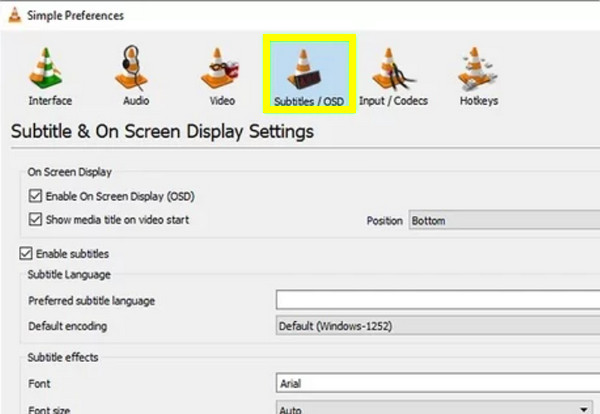
Krok 3.Teraz możesz chwycić popcorn i oglądać ulubione filmy z napisami YIFY za pomocą VLC Media Player.
Wniosek
Jak widać, korzystanie z napisów YIFY to doskonały sposób na ulepszenie wszystkich pobranych filmów bez napisów. Dodanie ich pozwoli Ci lepiej zrozumieć dialogi i nadążać za liniami filmu. Dzięki temu wpisowi będziesz mógł pobrać napisy YIFY do swoich kolekcji filmów i cieszyć się oglądaniem ich na odtwarzaczu takim jak VLC. Jednak aby uniknąć dodawanie napisów do wideo za każdym razem, gdy chcesz obejrzeć, dodaj napisy YIFY na stałe AnyRec Video Converter. Program może zapewnić, że wszystkie Twoje wieczory filmowe będą udane dzięki osadzonym napisom do każdego z Twoich ulubionych filmów, z czcionką, kolorem i stylem, który lubisz. Weź popcorn teraz i ciesz się oglądaniem!
100% bezpieczne
100% bezpieczne
